ホームページ >ウェブフロントエンド >PS チュートリアル >PS を使用して雷のエフェクトを作成する方法を教える 1 つのトリック (共有)
PS を使用して雷のエフェクトを作成する方法を教える 1 つのトリック (共有)
- 奋力向前オリジナル
- 2021-09-06 11:55:377502ブラウズ
前回の記事「小白章:PSを使って背景画像にレンガの壁効果を追加する方法(スキルシェア)」では、簡単な小技を紹介しましたが、 PS の使用方法 背景画像にレンガの壁の効果を追加します。次の記事では、PS を使用して雷のエフェクトを作成する方法を紹介します。見てみましょう。

稲妻エフェクト

ps稲妻エフェクトの作り方
1.ps 開く新しい黒いレイヤーを作成し、このレイヤー上に空のレイヤーを作成し、グラデーション ツールを使用して、前景色から背景色までのグラデーションを選択します。
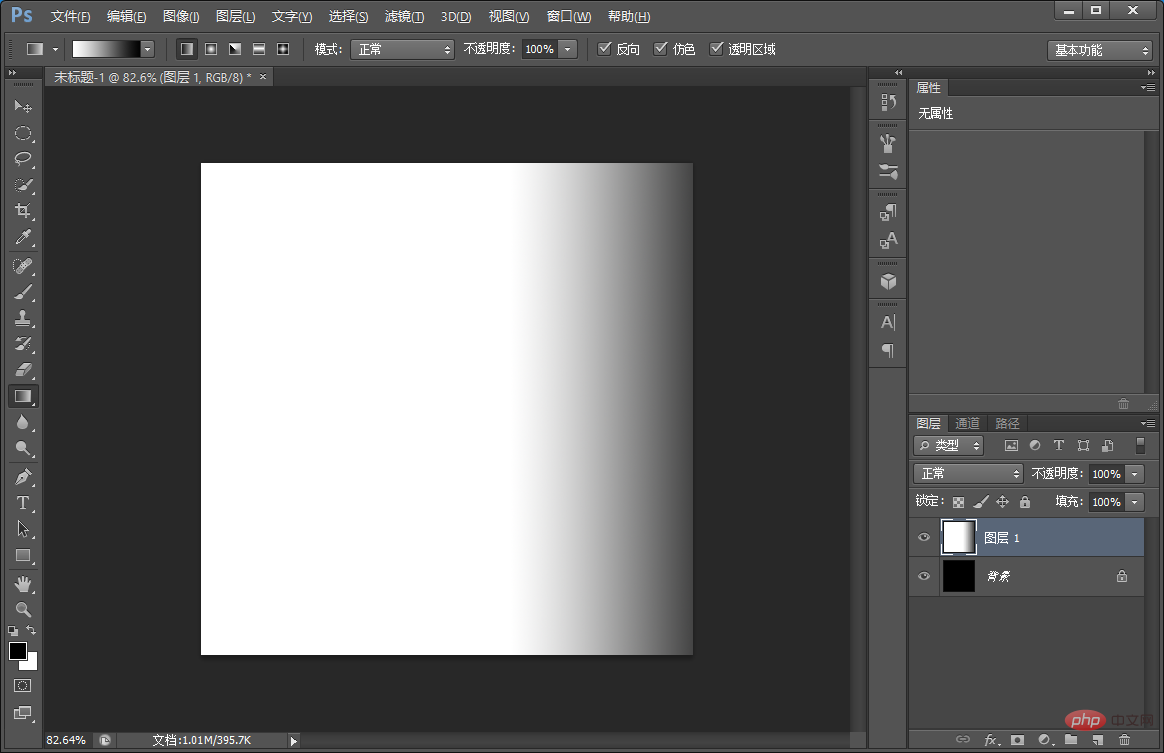
2. [Ctel T] を押して右クリックしてポップアップし、[パースペクティブ]
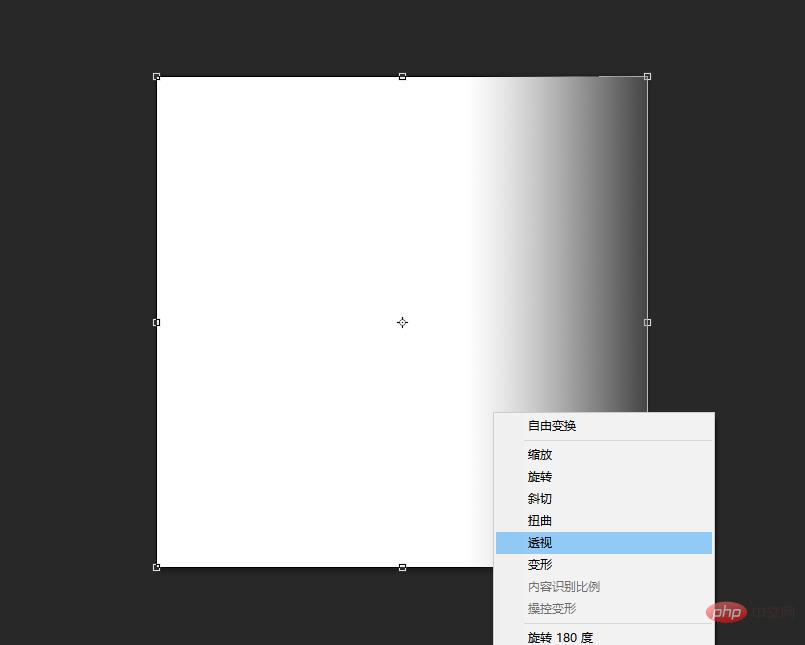
3 を選択します。 Alt キーを押しながら中央までドラッグします。
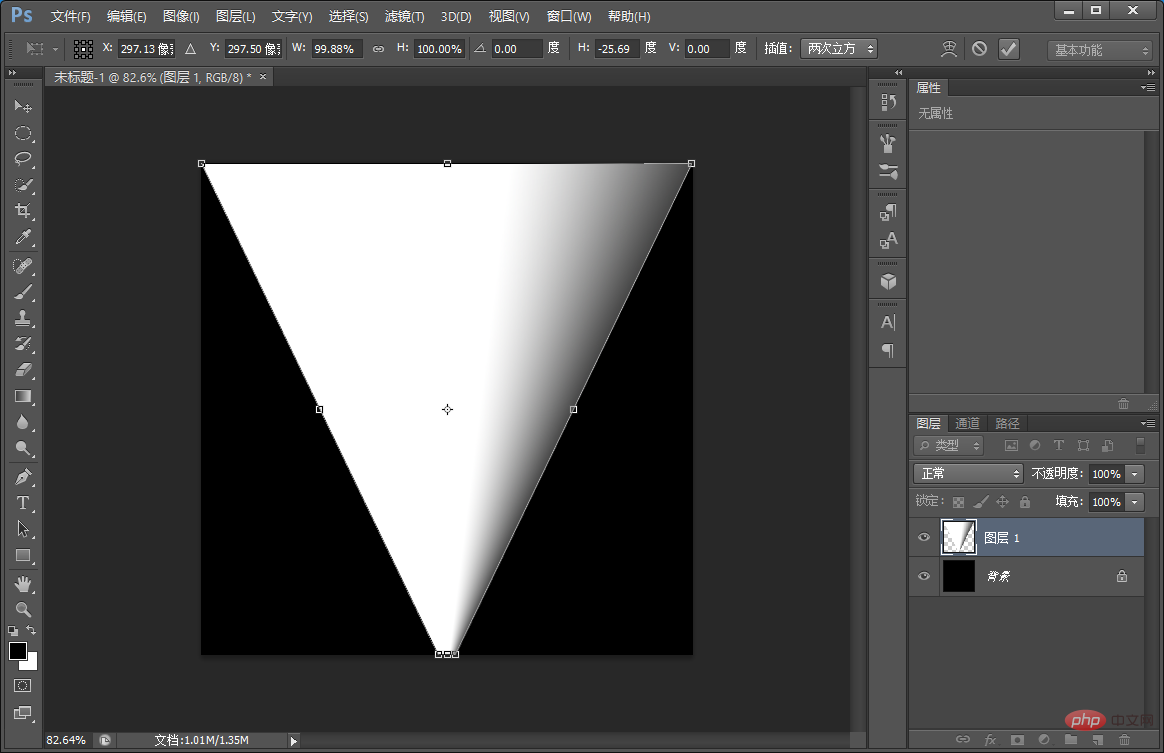
#4. マウスをクリックして[フィルター]メニューを開き、[レンダリング]の中にある[レイヤードクラウド]を見つけます。
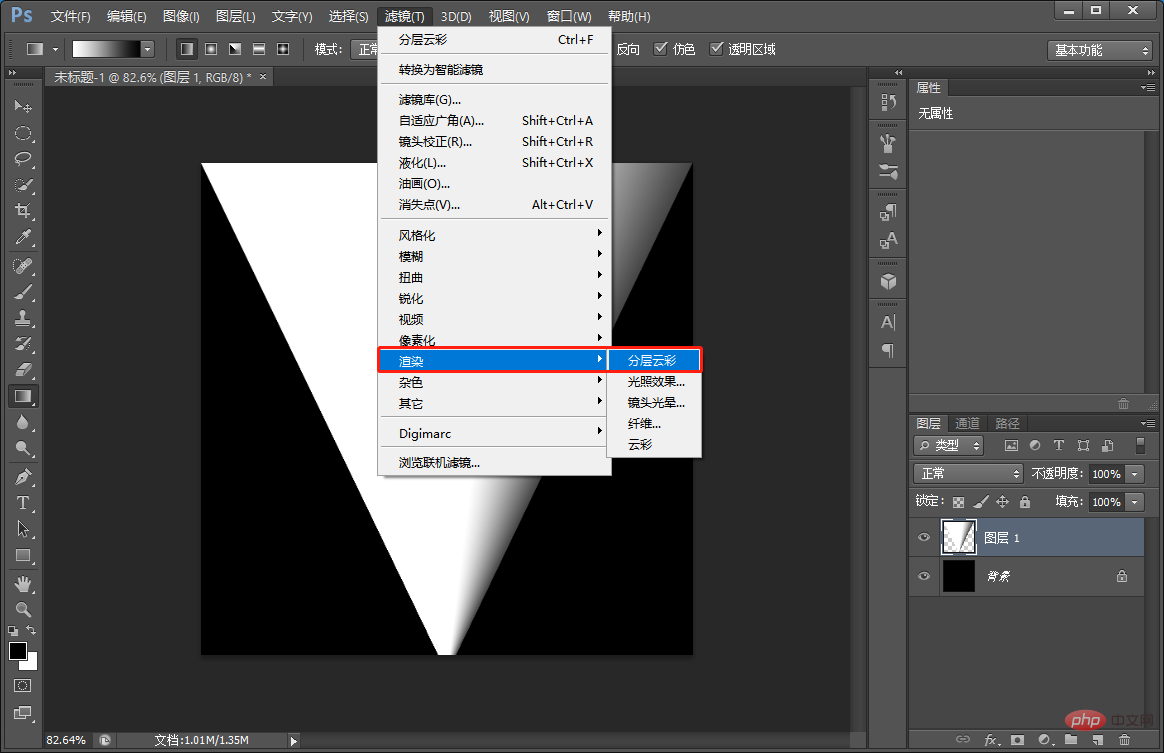
5. 重ねられた雲を反転して [Ctrl I] を押すと、白い部分に稲妻の効果が確認できます。
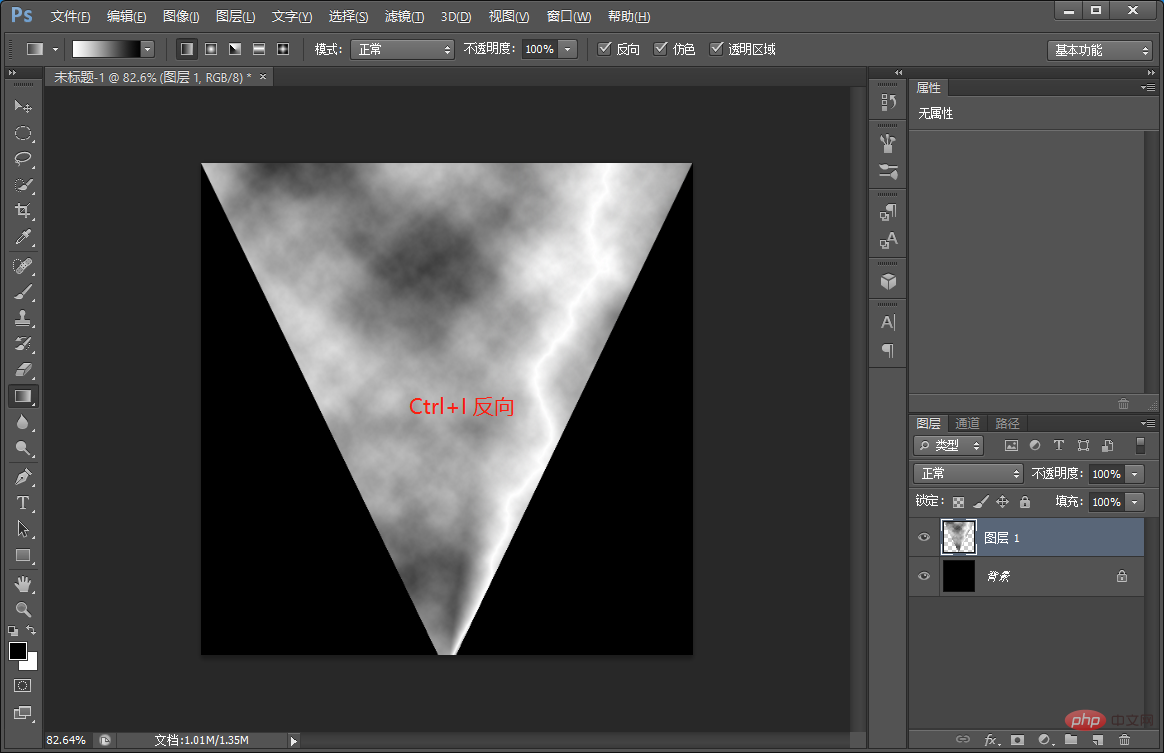
#6. マウスを使用して画像メニューを選択し、画像内の調整を見つけて、[レベル] を選択して明らかなコントラストの効果を調整します。
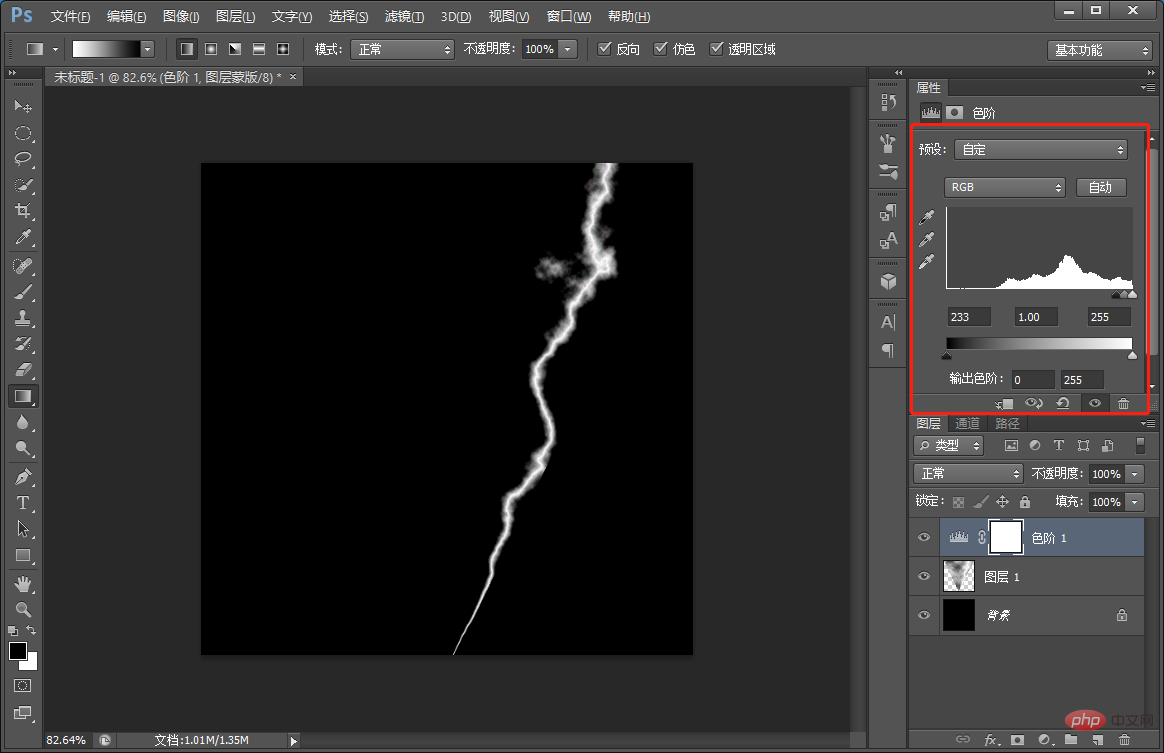
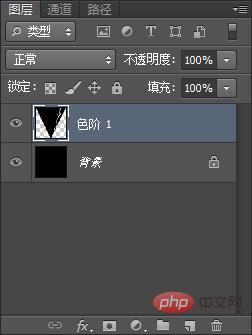
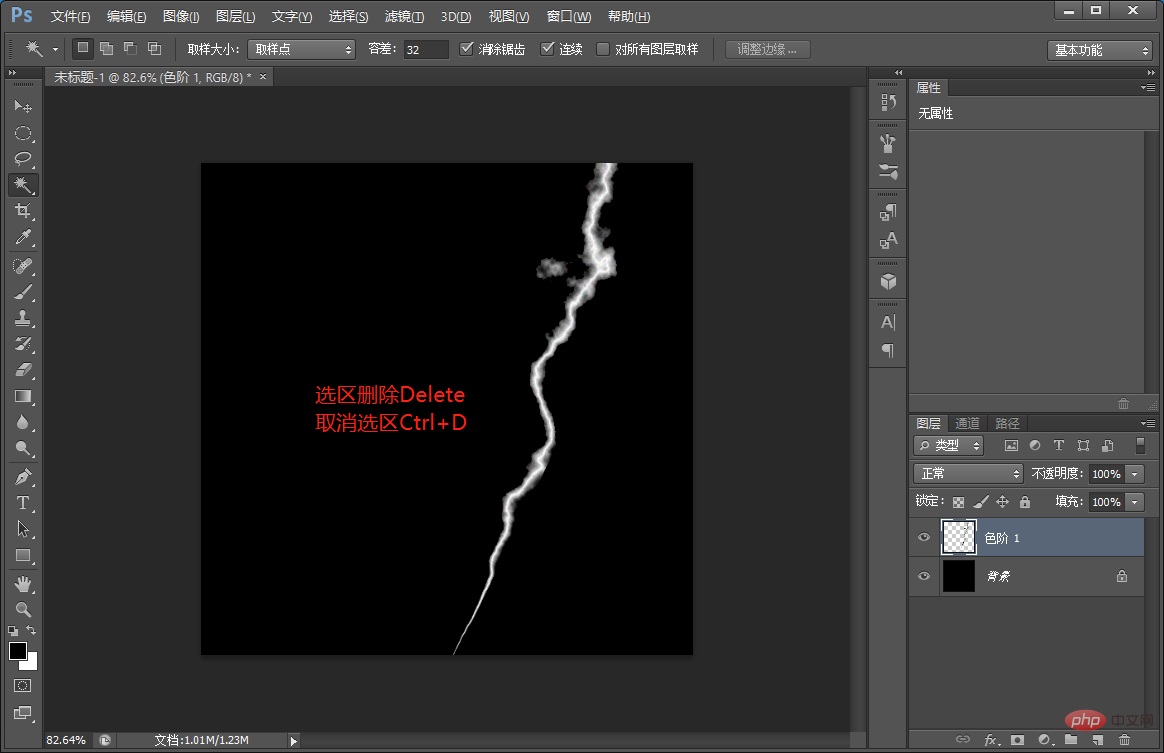
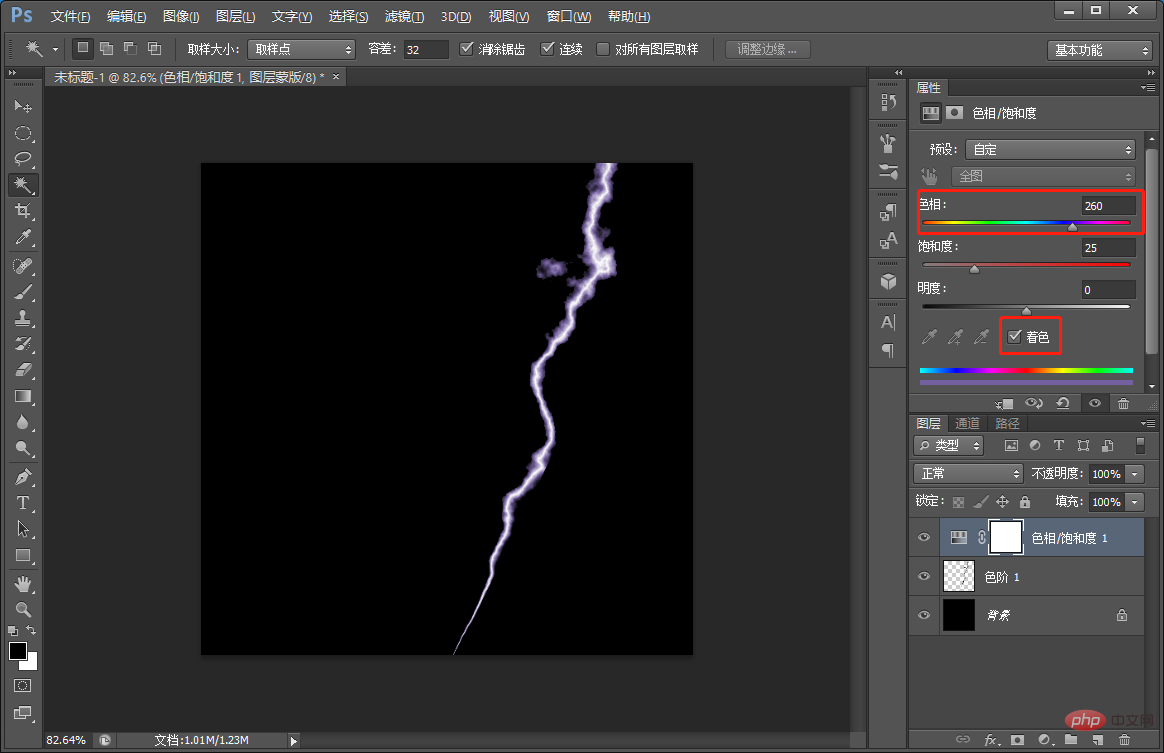
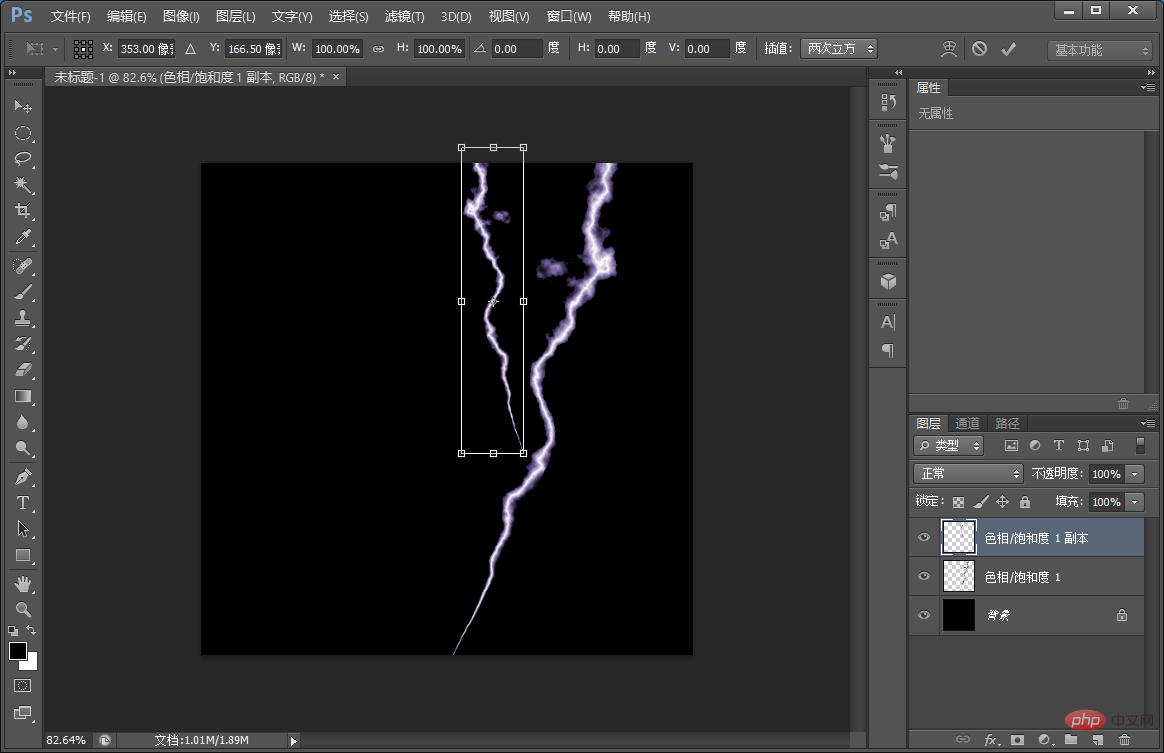
以上がPS を使用して雷のエフェクトを作成する方法を教える 1 つのトリック (共有)の詳細内容です。詳細については、PHP 中国語 Web サイトの他の関連記事を参照してください。
声明:
この記事の内容はネチズンが自主的に寄稿したものであり、著作権は原著者に帰属します。このサイトは、それに相当する法的責任を負いません。盗作または侵害の疑いのあるコンテンツを見つけた場合は、admin@php.cn までご連絡ください。

